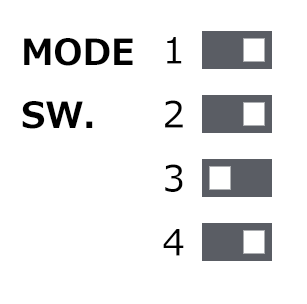デバイス一覧
対応するデバイスは以下のとおりです。(デバイス一覧の見方については、こちらを参照下さい。)
デバイス |
キーワード |
先頭アドレス |
説明 |
単位 |
読み |
書き |
入力リレー |
X |
0000 |
10進数 3桁+16進数 1桁 |
ビット |
○ |
× |
出力リレー |
Y |
0000 |
10進数 3桁+16進数 1桁 |
ビット |
○ |
○ |
内部リレー |
R |
0000 |
10進数 3桁+16進数 1桁 |
ビット |
○ |
○ |
リンクリレー |
L |
0000 |
10進数 3桁+16進数 1桁 |
ビット |
○ |
○ |
特殊リレー |
R |
9000 |
10進数 3桁+16進数 1桁 |
ビット |
○ |
○ |
タイマ接点 |
T |
0000 |
10進数 |
ビット |
○ |
× |
カウンタ接点 |
C |
0000 |
10進数 |
ビット |
○ |
× |
タイマ・カウンタ(経過値) |
EV |
0000 |
10進数 |
ワード |
○ |
● |
タイマ・カウンタ(設定値) |
SV |
0000 |
10進数 |
ワード |
○ |
● |
データレジスタ |
DT |
00000 |
10進数 |
ワード |
○ |
● |
リンクレジスタ |
LD |
00000 |
10進数 |
ワード |
○ |
● |
ファイルレジスタ |
FL |
00000 |
10進数 |
ワード |
○ |
● |
|
FP7シリーズと接続を行う場合、以下の制限があります。
・タイマ/カウンタエリア通信不可 ・99999を超えるワードエリアを指定できない ・9999を超えるビットエリアを指定できない |
最小インターバルについて

FPシリーズで、あまり高速に通信を行うと、PLCからパケットが返ってこないなどの現象が発生することがあります。断続的に、タイムアウトエラー等が頻発する場合は、「最小通信インターバル」の設定を5ms程度から初めて、5ms単位で増やしてみて下さい。[最小通信インターバル]の設定は、「通信設定」ダイアログの「通信詳細」タブの「その他詳細設定」ボタンを押して出てくるダイアログで変更が可能です。
旧FPシリーズについて
ドライバの追加時、PLCの種類として以下の2つから選択できます。

ドライバ |
詳細 |
①MEWNET-FPシリーズ |
MEWTOCOL通信手順にて、拡張ヘッダ(“<”)を使用しています。1パケットの最大メッセージ長が2048文字です。 |
②MEWNET-FPシリーズ(旧) |
MEWTOCOL通信手順にて、通常ヘッダ(“%”)を使用しています。1パケットの最大メッセージ長が118文字です。 |
拡張ヘッダが利用できない旧機種を使用する場合を除き、通常は拡張ヘッダを利用した①の方で通信を行ってください。
詳細はPLCメーカーへお問い合わせください。
|
「FP7シリーズと通信を行う場合は、どちらの形式も使用できますが、メッセージ長が長い①が推奨となります。 また、どちらのドライバの場合でも、FP7側で選択する通信方式は「MEWNET-COM」となります。 |
接続例【FPシリーズ】
接続対象はFPシリーズになります。Ethernet接続を行う場合の設定例です。
使用機種
項目 |
機種等 |
PLC |
FP-10SH |
通信ユニット |
FP3 ET-LAN |
設定環境
項目 |
環境 |
OS |
Windows7 Professional 64Bit |
ツール |
FPWIN GR Ver2.9180.2 |
設定詳細
項目 |
設定 |
設定項目 |
設定例 |
PLC側の設定 |
スイッチ及びツールで設定 |
IPアドレス |
192.168.0.100 |
ポート番号 |
4097 |
||
パソコン側の設定 |
ユニット設定 |
IPアドレス |
192.168.0.1 |
ポート番号 |
自動 |
||
通信プロトコル |
TCP/IP |
||
フォルダ及び通信テスト時設定 |
対象局局番(10進) |
00 |
|
中継局1局番(10進) |
00 |
||
中継局1ルートNo(10進) |
00 |
||
中継局2局番(10進) |
00 |
||
中継局2ルートNo(10進) |
00 |
||
中継局3局番(10進) |
00 |
||
中継局3ルートNo(10進) |
00 |
※パソコン側の設定の大部分はユニット側の設定に合わせ込む形になります。
接続例でのPLC側の設定
「FP3 ET-LAN」に設定を行います。設定は前面スイッチとFPWIN GRなどで行います。
1.スイッチを以下のように設定する
|
|
2.FPWIN GRでラダーを設定する
「FP3 ET-LAN」では、IPアドレスなどの設定をラダープログラム中で初期化する必要があります。次に挙げるラダーを作成してください。
以下のプログラムは、パナソニック発行の「MEWNET FP3 ET-LANユニット 導入マニュアル」マニュアルに掲載されているプログラムを参考にしたものです。
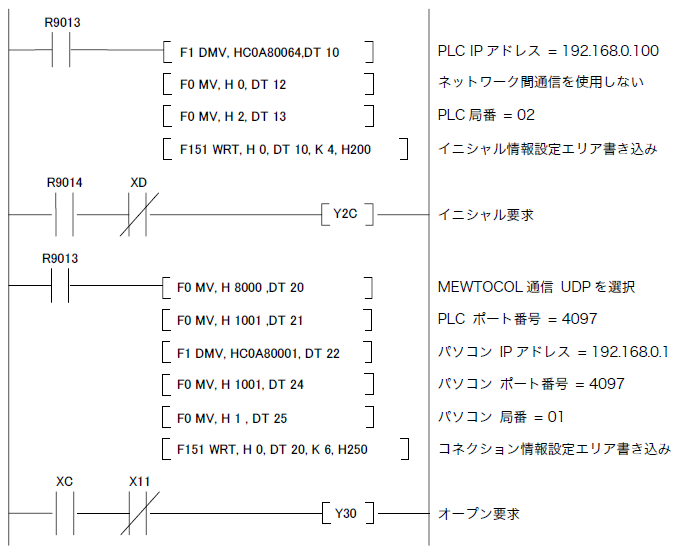
※各IPアドレスやポート番号は16進数で設定を行います
※1 PLCのIPアドレスです。16進数で設定してください。 例)192.168.0.100 → C0A80064
※4 PLCのポート番号です。16進数で設定してください。 例)4097(10進数) →1001(16進数)
※5 パソコンのIPアドレスです。16進数で設定してください。 例)192.168.0.1 → C0A80001
※6 パソコンのポート番号です。16進数で設定してください。 例)4097(10進数) →1001(16進数)
3.ラダーを作成した後、PLCへダウンロードボタンから、PLCへ書込みをおこなう
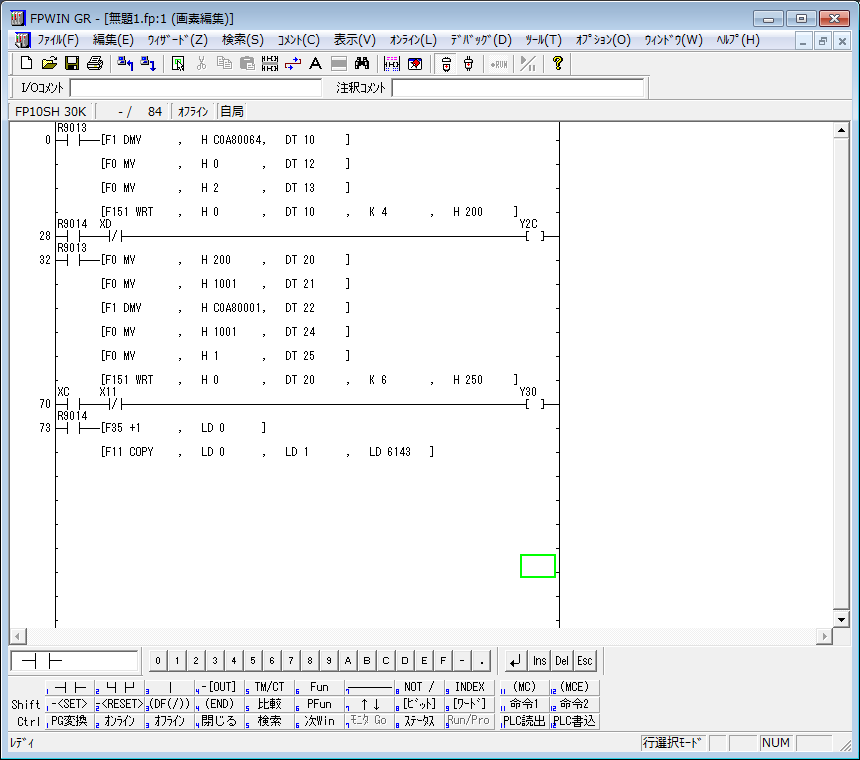
接続例でのパソコン側の設定
Serverアプリケーションを用いて、通信設定を行ったPLCと接続を行います。
1.ツリーの「Application」-「Driver」を右クリックして、ドライバの追加を選択する
2.表示されたドライバ一覧から以下のユニットを選択し、追加を行う

3.追加されたユニット(U01)のプロパティを開き、通信設定をクリックする
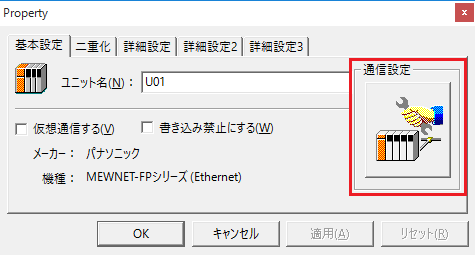
4.「パソコン側設定」で以下のように設定を行う
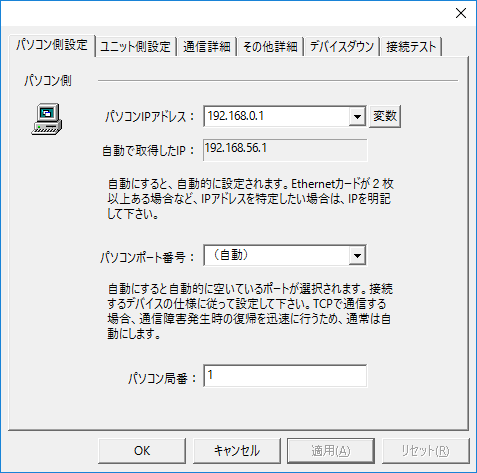
設定 |
設定内容 |
パソコンIPアドレス |
192.168.0.1 |
パソコンポート番号 |
自動(TCP接続であるため自動を選択。4097でも可) |
パソコン局番 |
1 |
5.「ユニット側設定」で以下のように設定を行う
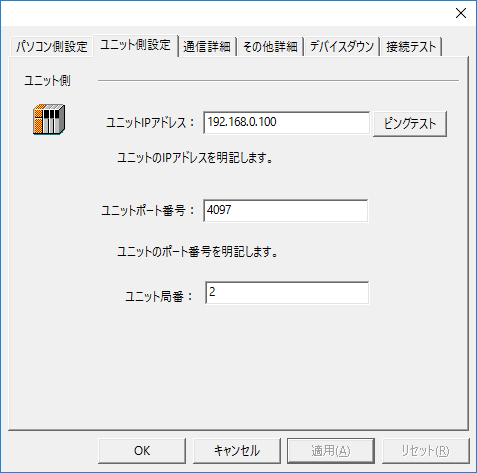
設定 |
設定内容 |
ユニットIPアドレス |
192.168.0.100 |
ユニットポート番号 |
4097(10進数で指定) |
ユニット局号 |
2 |
6.「ピングテスト」を選択し、ピングが正常に通るか確認を行う
「Ping test is success~」といったメッセージが表示されれば、テストはOKです。
7.「通信詳細」でプロトコルを選択する
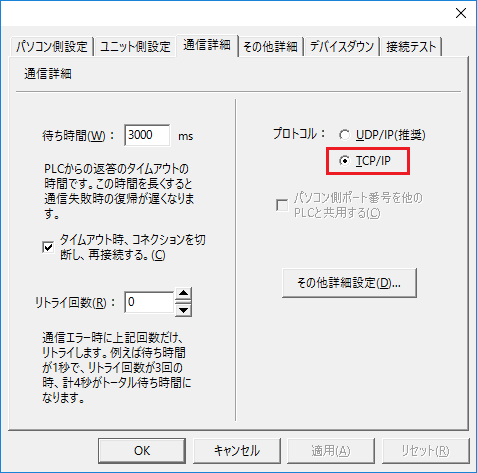
設定 |
設定内容 |
プロトコル |
TCP/IP |
8.接続テストを行い、接続確認を行う
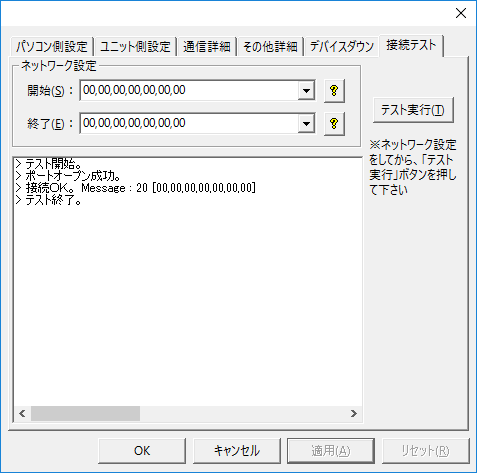
「接続OK」といったメッセージが表示された場合、接続確認OKとなります。
接続例【FP7シリーズ】
接続対象はFP7シリーズになります。Ethernet接続を行う場合の設定例です。
使用機種
項目 |
機種等 |
PLC |
FP7 CPS4E |
通信ユニット |
CPU 内蔵ポート |
設定環境
項目 |
環境 |
OS |
Windows8 Professional 64Bit |
ツール |
FPWIN GR7S Ver2.1.1.0 |
設定詳細
項目 |
設定 |
設定項目 |
設定例 |
PLC側の設定 |
ツールで設定 |
IPアドレス |
192.168.0.100 |
ポート番号 |
4097 |
||
パソコン側の設定 |
ユニット設定 |
IPアドレス |
192.168.0.1 |
ポート番号 |
4097 |
||
通信プロトコル |
UDP |
||
フォルダ及び通信テスト時設定 |
対象局局番(10進) |
00 |
|
中継局1局番(10進) |
00 |
||
中継局1ルートNo(10進) |
00 |
||
中継局2局番(10進) |
00 |
||
中継局2ルートNo(10進) |
00 |
||
中継局3局番(10進) |
00 |
||
中継局3ルートNo(10進) |
00 |
※パソコン側の設定の大部分はユニット側の設定に合わせ込む形になります。
接続例でのPLC側の設定
「FP7 CPS4E」に設定を行います。設定はFPWIN GR7Sなどで行います。
1.FPWIN GR7Sを起動して、新規プロジェクトを作成する
2.メニューの「オンライン」-「オンラインモードの切り替え」を実行し、PLCと通信ができることを確認する
3.プロジェクトツリーの「プロジェクト」-「PLC」-「FP7 コンフィグレーション」をダブルクリックして、設定画面表示する
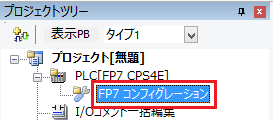
4.設定画面から「内部ET-LAN」を選択し、以下のように設定を行う
・「通信基本情報」の設定
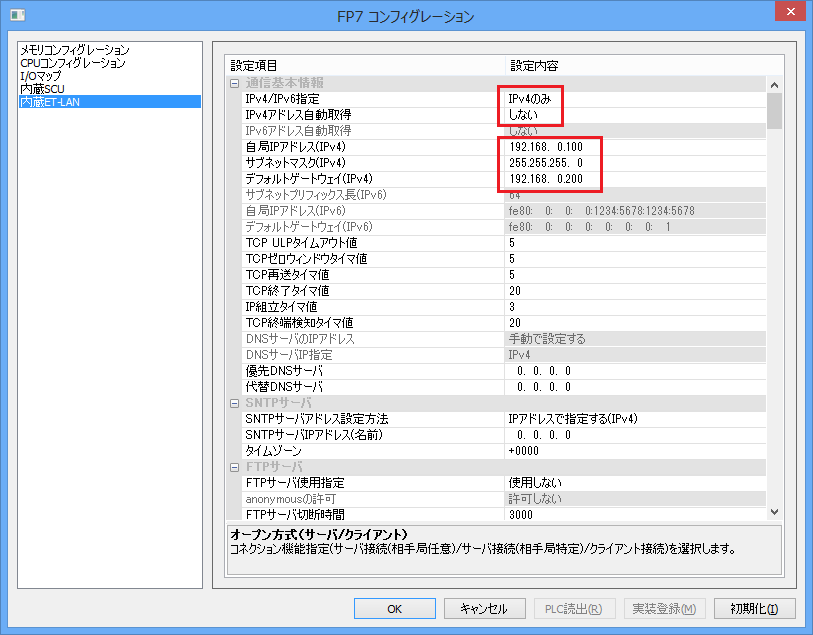
設定 |
設定内容 |
IPv4/IPv6設定 |
IPv4のみ |
IPv4アドレス自動取得 |
しない |
自局IPアドレス(IPv4) |
192.168.0.100 |
サブネットマスク(IPv4) |
255.255.255.0 |
デフォルトゲートウェイ(IPv4) |
192.168.0.200(環境に合わせて設定) |
•「ユーザコネクション情報設定」の設定
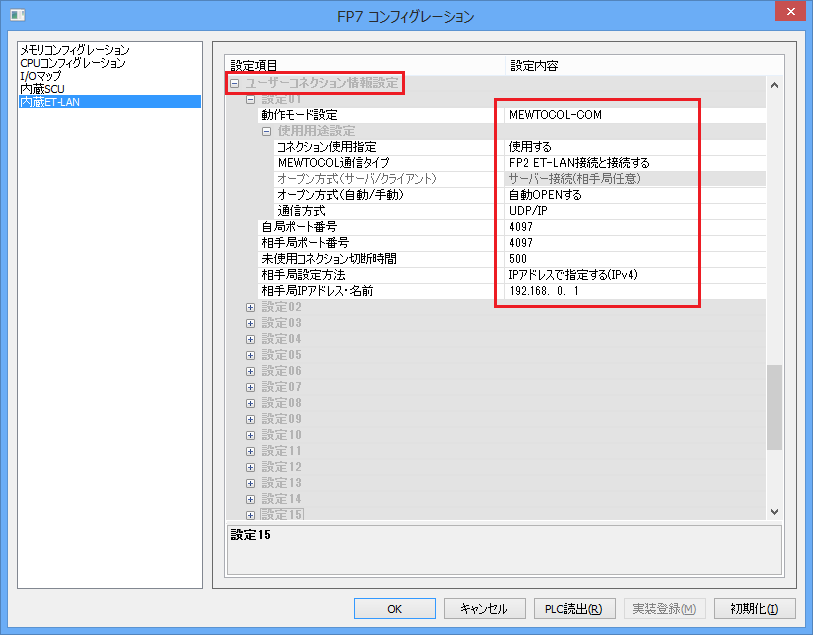
設定 |
設定内容 |
設定 |
設定01(使用する設定を選択) |
動作モード設定 |
MEWTOCOL-COM |
コネクション仕様設定 |
使用する |
MEWTOCOOL通信タイプ |
FP2ET-LAN接続と接続する |
オープン方式(自動/手動) |
自動OPENする |
通信方式 |
UDP |
自局ポート番号 |
4097 |
相手局ポート番号 |
4097 |
未使用コネクション切断時間 |
500(環境に合わせて設定) |
相手局設定方法 |
IPアドレスで指定する(IPv4) |
相手局ポート番号 |
192.168.0.1 |
5.「オンライン」-「PLCへダウンロード」で、設定をPLCへ書き込む
接続例でのパソコン側の設定
Serverアプリケーションを用いて、通信設定を行ったPLCと接続を行います。
1.ツリーの「Application」-「Driver」を右クリックして、ドライバの追加を選択する
2.表示されたドライバ一覧から以下のユニットを選択し、追加を行う

3.追加されたユニット(U01)のプロパティを開き、通信設定をクリックする
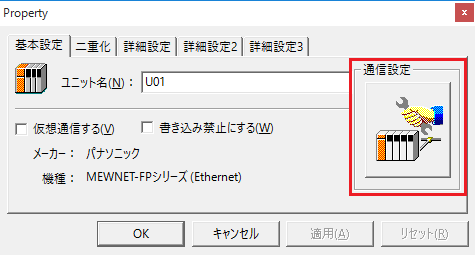
4.「パソコン側設定」で以下のように設定を行う
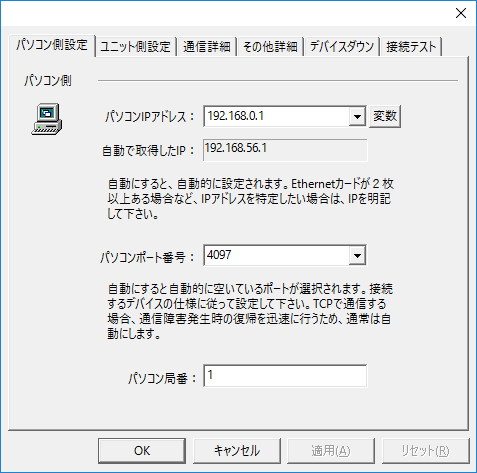
設定 |
設定内容 |
パソコンIPアドレス |
192.168.0.1 |
パソコンポート番号 |
4097 |
パソコン局番 |
1(デフォルト設定。FP7の場合は指定の必要なし) |
5.「ユニット側設定」で以下のように設定を行う
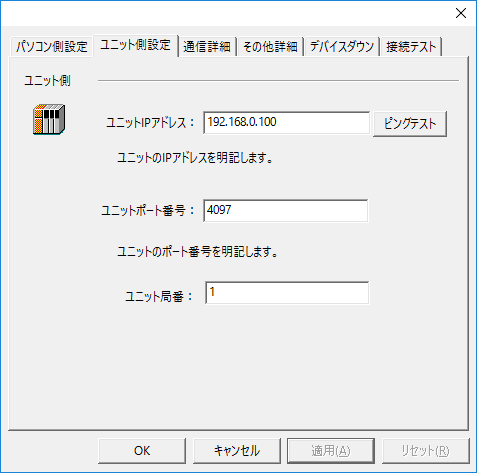
設定 |
設定内容 |
ユニットIPアドレス |
192.168.0.100 |
ユニットポート番号 |
4097(10進数で指定) |
ユニット局号 |
1(デフォルト設定。FP7の場合は指定の必要なし |
6.「ピングテスト」を選択し、ピングが正常に通るか確認を行う
「Ping test is success~」といったメッセージが表示されれば、テストはOKです。
7.「通信詳細」でプロトコルを選択する
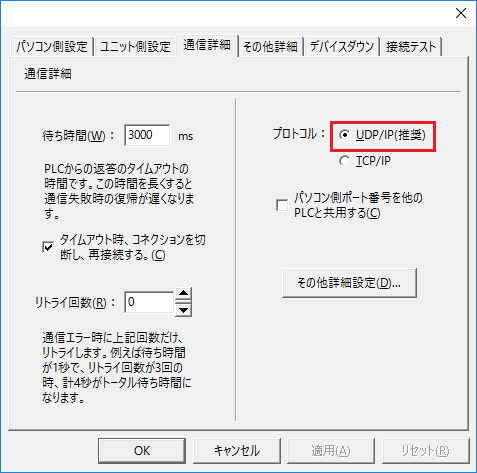
設定 |
設定内容 |
プロトコル |
TCP/IP |
8.接続テストを行い、接続確認を行う
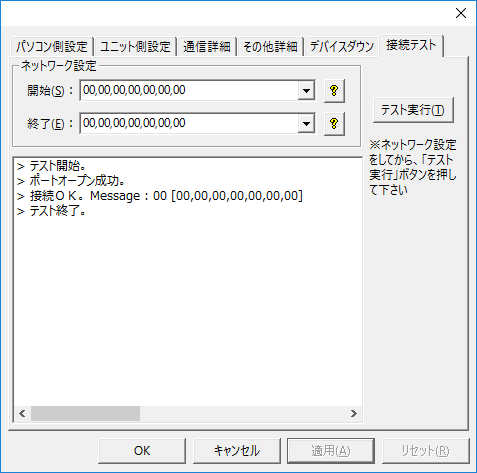
「接続OK」といったメッセージが表示された場合、接続確認OKとなります。